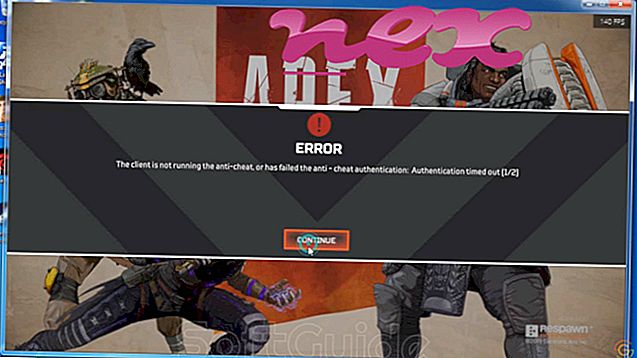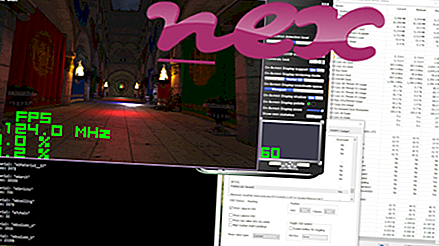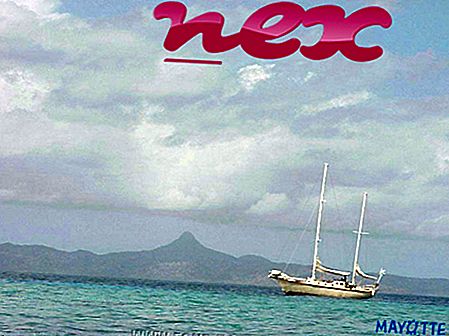A WildTangent DDCManager modul vagy a WildTangent Broadcast Games Manager néven ismert folyamat a WildTangent által a WildTangent Channel Manager szoftverhez tartozik (www.wildtangent.com).
Leírás: A DDCMan.exe nem nélkülözhetetlen a Windows operációs rendszer számára, és viszonylag kevés problémát okoz. A DDCMan.exe a "C: \ Program Files (x86)" almappában található (többnyire C: \ Program Files (x86) \ WildTangent \ DDC \ DDCManager \ ). Az ismert fájlméret a Windows 10/8/7 / XP rendszeren 155 648 bájt (az összes előfordulás 66% -a) vagy 122 880 bájt.
A fájl nem egy Windows alapfájl. A program nem látható. A folyamat a Windows indításakor indul (lásd: Rendszerleíró kulcs: GÉP \ Futtatás). A DDCMan.exe képes alkalmazások figyelésére. Ezért a műszaki biztonsági besorolás 50% -kal veszélyes .
E változat eltávolítása: A teljes program a WildTangent Channel Manager eltávolítható a Windows Vezérlőpult használatával.Paul Collins külső információi:
- A "DDCMan" nem szükséges az induláskor. Digitális terjesztési csatorna - hivatalosan része a WildTangent on-line játékszállítási szolgáltatásnak. Vegye figyelembe, hogy a WildTanget adatvédelmi politikája azt állította, hogy ők is információkat gyűjtenek és megosztanak egyénekkel, de ez már nem ez a helyzet
Fontos: Néhány rosszindulatú program DDCMan.exe néven álcázza magát, különösen, ha a C: \ Windows vagy C: \ Windows \ System32 mappában található. Ezért ellenőrizze a DDCMan.exe folyamatot a PC-jén, hogy nem fenyeget-e. Javasoljuk a Biztonsági Feladatkezelőt, hogy ellenőrizze számítógépének biztonságát. Ez volt a Washington Post és a PC World egyik legnépszerűbb letöltési ajánlata .
A tiszta és rendezett számítógép a legfontosabb követelmény a DDCMan használatával kapcsolatos problémák elkerülése érdekében. Ez azt jelenti, hogy ellenőrizze a rosszindulatú programokat, megtisztítja a merevlemezt 1 cleanmgr és 2 scc / scannow használatával, 3 eltávolítja a már nem szükséges programokat, ellenőrzi az Autostart programokat (4 msconfig használatával) és engedélyezze a Windows 5 automatikus frissítését. Mindig emlékezzen arra, hogy rendszeresen készít biztonsági másolatot, vagy legalábbis beállít visszaállítási pontokat.
Ha tényleges problémát tapasztal, próbálja felidézni az utoljára elvégzett dolgot, vagy az utoljára telepített dolgot, mielőtt a probléma először jelent meg. Használja a 6 resmon parancsot a problémát okozó folyamatok azonosításához. Még súlyos problémák esetén is - a Windows újratelepítése helyett - jobb, ha javítja a telepítést, vagy a Windows 8 és újabb verziók esetén a 7 DISM.exe / Online / Cleanup-image / Restorehealth parancsot. Ez lehetővé teszi az operációs rendszer javítását az adatok elvesztése nélkül.
A DDCMan.exe folyamat elemzéséhez a számítógépen a következő programok bizonyultak hasznosnak: A Biztonsági Feladatkezelő megjeleníti az összes futó Windows feladatot, beleértve a beágyazott rejtett folyamatokat, például a billentyűzet és a böngésző figyelését vagy az Autostart bejegyzéseket. Az egyedi biztonsági kockázati besorolás jelzi annak valószínűségét, hogy a folyamat potenciális kémprogramokat, rosszindulatú programokat vagy trójai képessé váljon. B Malwarebytes Anti-Malware felismeri és eltávolítja az alvó kémprogramokat, reklámprogramokat, trójaiákat, keyloggereket, rosszindulatú programokat és nyomkövetőket a merevlemezről.
Kapcsolódó fájl:
osqueryd.exe displayfusionhookappwin6032.exe installallsig.exe DDCMan.exe tweak7systemservice.exe nicecopier.exe mpas-fe_bd.exe bfgclient.exe crazyremoteserver.exe ercservice.exe rescuetime.exe